需要將您的 AVI 文件轉換為 MOV 格式嗎? 其實你可以用 許多轉換器軟件 或一些在線轉換器 輕鬆將 AVI 轉換為 MOV. 在我們繼續之前,讓我們先談談 AVI 和 MOV 文件類型是什麼.
微軟創建了 AVI (音頻視頻交錯) 文件格式在其自己的應用程序 Windows Media Player 上運行。 Apple 的 QuickTime 程序和 Mac OS 用於創建 MOV的. AVI 不支持 H.4 等 MP264 編解碼器,但 MOV 支持。
MOV 是一種 QuickTime 文件格式。 視頻、音頻、時間碼和文本軌道都可以在 MOV 文件中找到,可用於存儲和同步多種形式的數據。 可以使用幾種替代編解碼器對每個媒體軌道進行編碼。 MPEG-4 編解碼器通常用於壓縮 MOV 文件或效果。 現在,這裡有 3 種簡單的方法將 AVI 轉換為 MOV。
文章指南第 1 部分。我可以將 AVI 轉換為 MOV (QuickTime) 嗎?第 2 部分。在 Mac/PC 上將 AVI 轉換為 MOV 的快速簡便方法第 3 部分。 如何在 Windows/Mac 上將 AVI 轉換為 MOV部分4。 結論
第 1 部分。我可以將 AVI 轉換為 MOV (QuickTime) 嗎?
綜上所述,AVI一般是Windows客戶端使用的,而蘋果公司出品的MOV則更適合Mac用戶。 AVI 在兼容性標準很高的 Internet 上變得越來越流行。
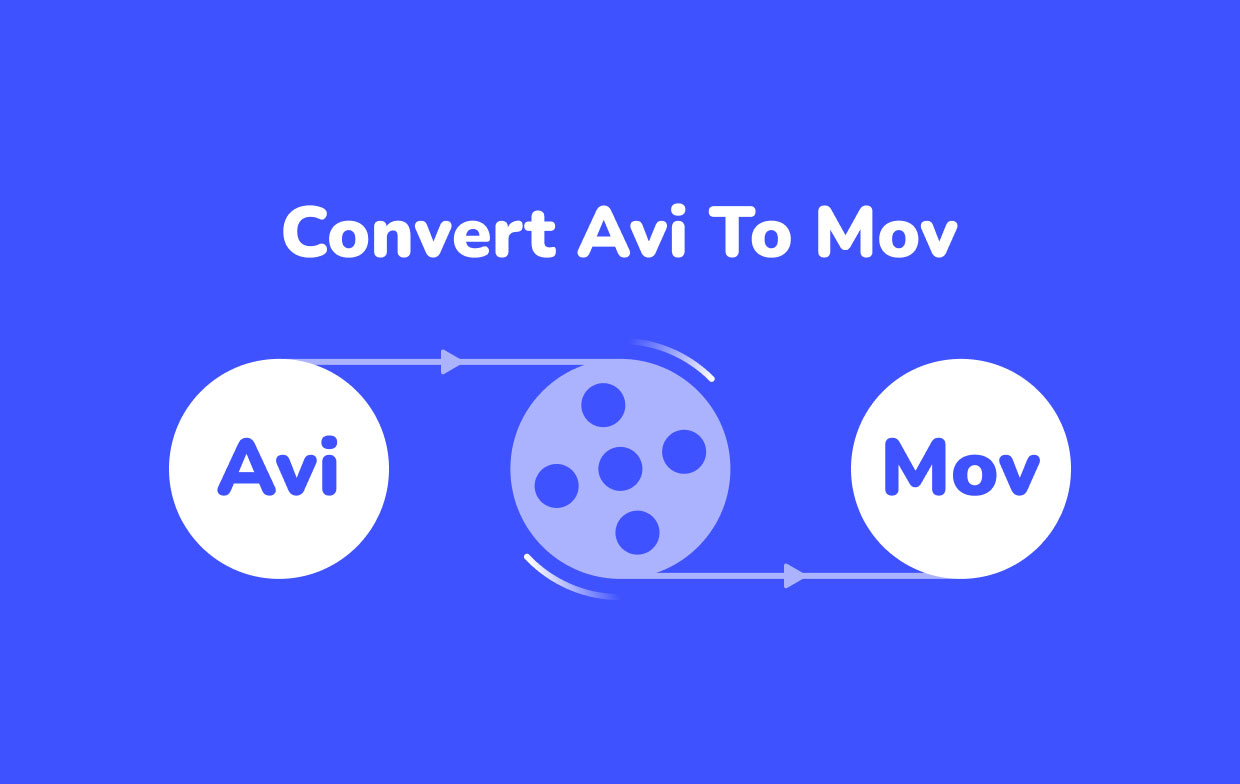
幾乎所有的播放器,包括便攜式設備,都支持這種格式。 由於用戶對這種格式的需求增加,AVI 容器被 Microsoft 放棄,轉而引入 WMV,這是一種更新且功能更豐富的 Windows Media Player 版本。 如果您需要將其轉換為 MOV,有多種方法可以做到這一點,我們將在後面討論。
如果您是 Mac 用戶,QuickTime 可以將 AVI 轉換為 MOV。 但是,它在編解碼器和流行的視頻格式支持方面仍然存在很多限制,並且它會迫使您安裝您不想在計算機上堆積的不必要的軟件。
第 2 部分。在 Mac/PC 上將 AVI 轉換為 MOV 的快速簡便方法
iMyMac視頻轉換器 是一個程序,讓你 無損快速地轉換電影和音頻 到你想要的任何格式。 它是一個功能強大的工具,可以執行廣泛的活動和功能,包括視頻編輯和播放。 除了 Mac 版本,它還有一個 PC Windows 版本,可以幫助您將 AVI 轉換為 MOV。
iMyMac 視頻轉換器 - 適用於 Mac 的最佳 AVI 到 MOV 轉換器
使用 iMyMac,您可以 安全地將視頻轉換為 MP4、M4A、MOV等多種格式! 此外,他還具有視頻優化和 視頻編輯.
在轉換文件方面,這個簡單但功能強大的程序可以提供很多功能,包括 多種定制選項 以確保您獲得您想要的結果。 為了滿足您的需求,調整 幀速率,應用各種視頻過濾器,甚至為電影添加循環運動.
它也非常適合那些只需點擊幾下鼠標即可轉換 AVI 和 MOV 以及大量文件類型的個人。
指南:如何使用 iMyMac Video Converter 將 AVI 轉換為 MOV?
- 在您的計算機上,啟動 iMyMac Video Converter 應用程序。 如果需要,請登錄。
- 去 ”添加多個視頻或音頻" 並選擇要轉換的文件。您可以將文件拖放到上面。

- 在屏幕上,選擇“轉換格式”。將出現一個選項列表,然後選擇您想要的目標文件,在這種情況下為 MOV 列表。這是保存輸出文件的格式。之後,單擊“保存”按鈕。
- 點擊 轉換按鈕 開始,等待它完成,然後完成!
如您所見,iMyMac Video Converter 不僅有用,而且由於其用戶友好的界面而易於使用。 嘗試將 AVI 轉換為 MOV!

第 3 部分。 如何在 Windows/Mac 上將 AVI 轉換為 MOV
#1 在 Windows 上將 AVI 轉換為 MOV:Windows 媒體播放器
Windows Media Player is a free Windows-based media player that allows users to listen to music videos and watch movies on their PCs or laptops. It was created as a multimedia player, with video editing video converting as a feature.
用戶有時會將此程序用作轉換或切換視頻格式的一種方式,例如從 .mov 到 .mp4 等,儘管它主要是一個播放器。 以下是如何使用它 轉換AVI到MOV:
- 打開 Windows Media Player,然後從“文件”>“打開”菜單中選擇要轉換為 MOV 的 AVI 視頻。
- 選擇您的 AVI 文件後,繼續“組織”然後“選項”。
- 通過單擊“翻錄音樂”選項卡上的“更改”並將格式更改為“MOV”,選擇一個安全的位置來保存轉換後的 AVI 文件。
- 如果您確定所有更改,請單擊“應用”和“確定”。
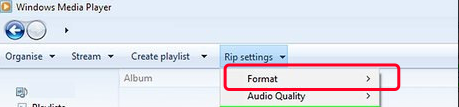
#2 Convert AVI to MOV on Mac: iMovie or QuickTime Player
QuickTime Player 與 Windows Media Player 一樣,是一個 蘋果多媒體播放器 允許其用戶打開各種文件類型的個人媒體、高清電影和互聯網視頻。 同樣,除了播放電影、音頻和其他媒體之外,Mac 用戶有時還會將此程序用作轉換視頻的工具。
這意味著你可以 使用 QuickTime 轉換文件 從一種格式到另一種格式,例如 AVI 到 MOV。
- 從“Finder”菜單中單擊“打開文件”,然後單擊您的 AVI 文件。
- 右鍵單擊 AVI 文件時,從上下文菜單中選擇“打開方式”,然後選擇 QuickTime。
- 轉到“文件”菜單並選擇“導出為”或“導出”。 決定視頻的分辨率。
- 設置或導航到目的地,然後單擊“保存”。
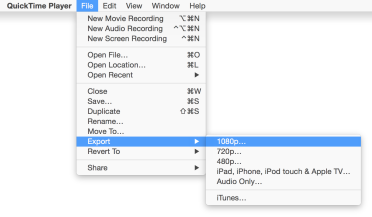
部分4。 結論
將您的 AVI 文件免費轉換為 MOV 格式或反之亦然是一個簡單的操作,您可以使用 QuickTime 在您的 Mac 上執行。 對於具有自己的 Windows Media Player 的 Windows 也是如此。 上面概述的過程很容易遵循,並且可以在兩個操作系統上使用。 只需幾個簡單的步驟,您就可以 輕鬆將 AVI 轉換為 MOV.
如果需要,請使用轉換器使事情變得更容易。 嘗試 iMyMac視頻轉換器 if you have any AVI files or numerous AVI files that you want to convert to MOV on PC without losing quality. You may also gain additional capabilities by purchasing the full-featured tool. Now you may enjoy this fantastic media player and converter!



